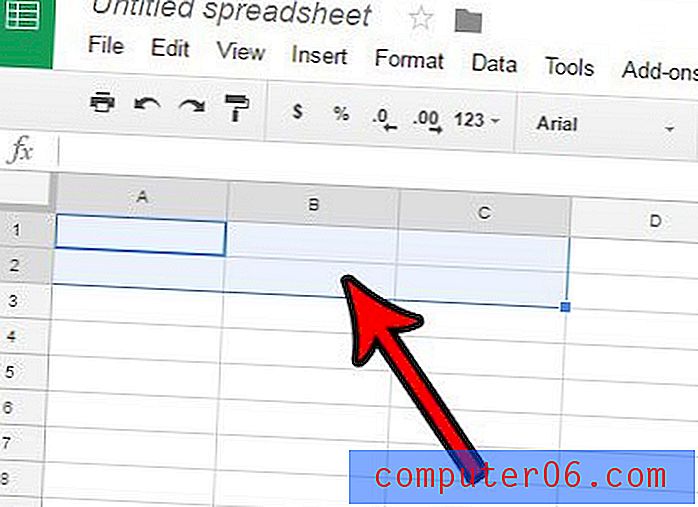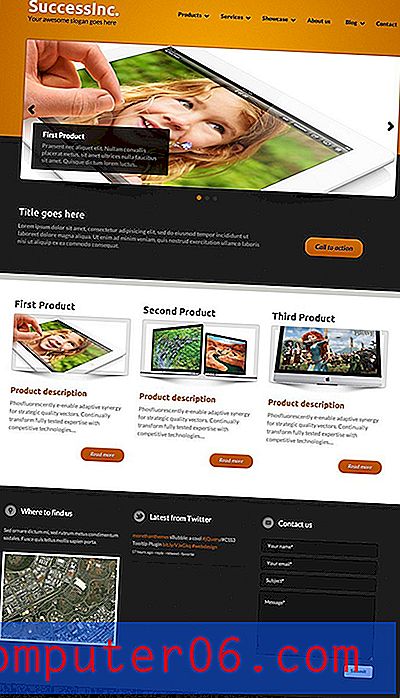Hoe werkbladrechten in Google Spreadsheets te verwijderen
Heb je ooit een spreadsheet geopend om te ontdekken dat een bijdrager een heleboel wijzigingen heeft aangebracht, zoals het samenvoegen van een heleboel cellen? Het toevoegen van rechten aan een werkblad in Google Spreadsheets is een geweldige manier om ervoor te zorgen dat uw documentmedewerkers niet per ongeluk of opzettelijk gegevens wijzigen waarvan u niet wilt dat ze veranderen.
Maar af en toe kunt u een werkblad beschermen, om later te ontdekken dat iemand anders de mogelijkheid heeft om het te bewerken. Hoewel u deze machtigingen vrij gemakkelijk hebt kunnen toevoegen, kan het verwarrend zijn om te bepalen hoe u ze kunt verwijderen wanneer de tijd daar is. Onze tutorial hieronder laat zien hoe je de bestaande permissies verwijdert van een werkblad dat je eerder had gekozen om te beschermen.
Hoe een werkblad te ontgrendelen in Google Spreadsheets
Bij de stappen in dit artikel wordt ervan uitgegaan dat u momenteel een bestand in Google Spreadsheets heeft dat een werkblad met rechten bevat en dat u degene bent die deze rechten in eerste instantie heeft ingesteld. Als iemand anders het bestand heeft gemaakt en de rechten heeft ingesteld, moet u contact met hem opnemen om de rechten te laten verwijderen.
Stap 1: log in op uw Google Drive op https://drive.google.com/drive/my-drive en open het bestand met het werkblad waarvan u de rechten wilt verwijderen.
Stap 2: Kies het tabblad Gegevens bovenaan het venster.

Stap 3: Selecteer de optie Beveiligde bladen en bereiken .
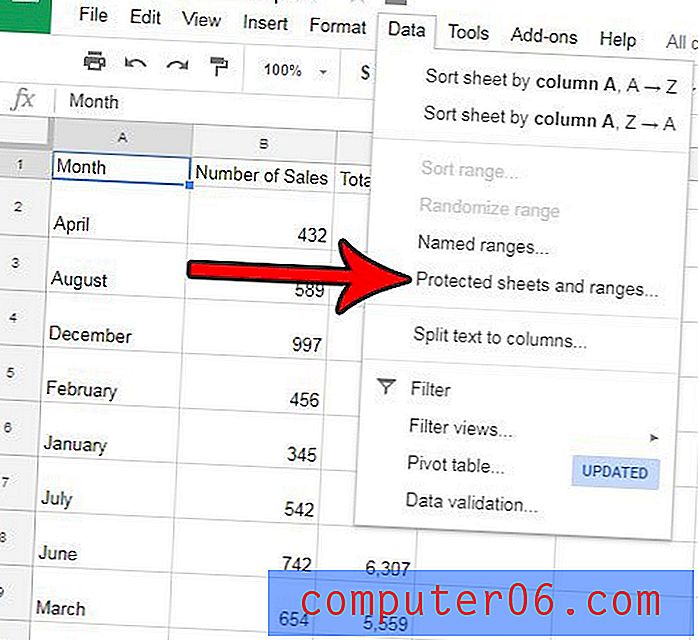
Stap 4: klik op de knop Alle beveiligde bereiken weergeven in de kolom aan de rechterkant van het venster.
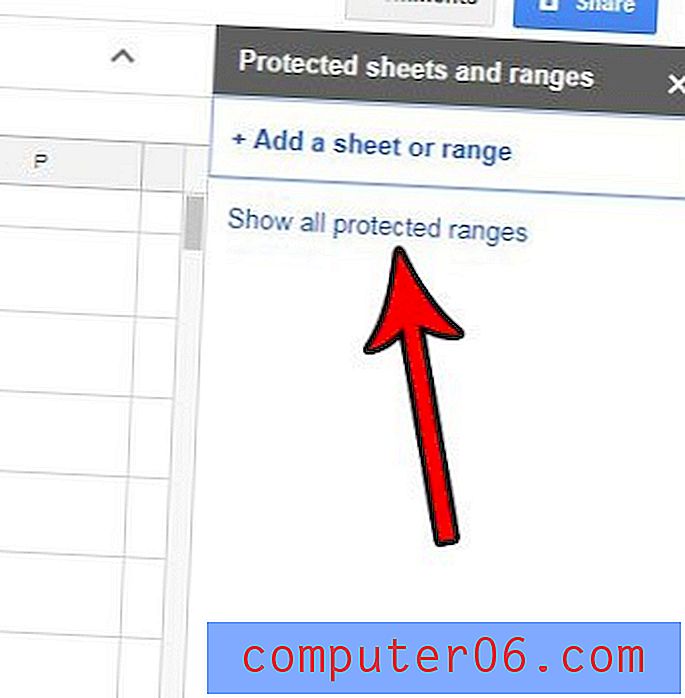
Stap 5: Kies het beveiligde blad dat u wilt opheffen.
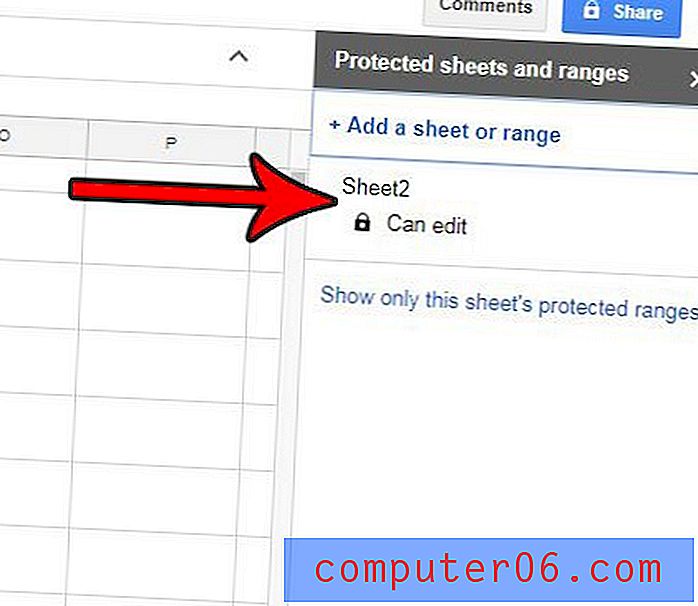
Stap 6: Klik op het prullenbakpictogram bovenaan de kolom.
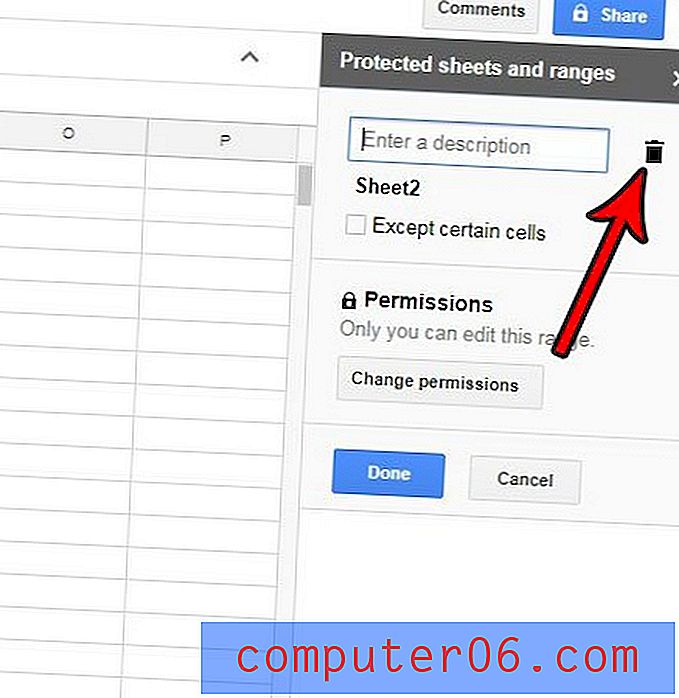
Stap 7: klik op de knop Verwijderen om te bevestigen dat u de beveiliging van het blad wilt verwijderen.
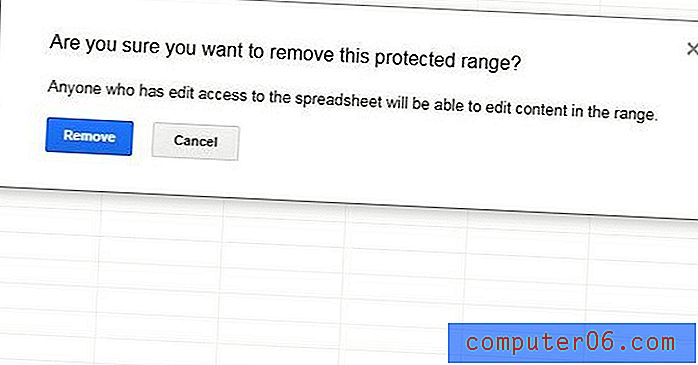
Heeft u een Excel-bestand met een wachtwoord dat u wilt verwijderen? Ontdek hoe u de beveiliging van een werkblad in Excel 2010 opheft als u het eerder had beveiligd, zodat het niet kon worden bewerkt.